Slik setter du bilder inn GRATIS i Powerpoint og Word med Pixabay tillegg.
I dette tipset skal du få se hvordan du kan sette inn inn GRATIS bilder og illustrasjoner fra Pixabay direkte inn i presentasjonen din i PowerPoint med bare 3 klikk.
Egen funksjon setter inn bilder fra Pixabay med bare 3 klikk
Pixabay er en populær tjeneste som er enkel å bruke og som mange benytter til å finne bilder og illustrasjoner til presentasjoner, blogg-innlegg og poster på sosiale medier.
Mange er ikke klar over at det finnes et eget tillegg som du enkelt kan sette opp i PowerPoint og Word som gjør det enda lettere for deg å sette inn bilder og illustrasjoner inn i presentasjonen eller dokumentet ditt.
Pixabay tillegget gjør at du kan søke etter bilder direkte inne i f.eks. PowerPoint. Og når du finner bildet du liker kan du sette det inn i presentasjonen din bare ved å klikke på det.
Det beste av alt er at det er helt GRATIS, enkelt å sette opp og enda lettere å bruke.
Det tar bare 3 klikk og er superenkelt å få til selv.
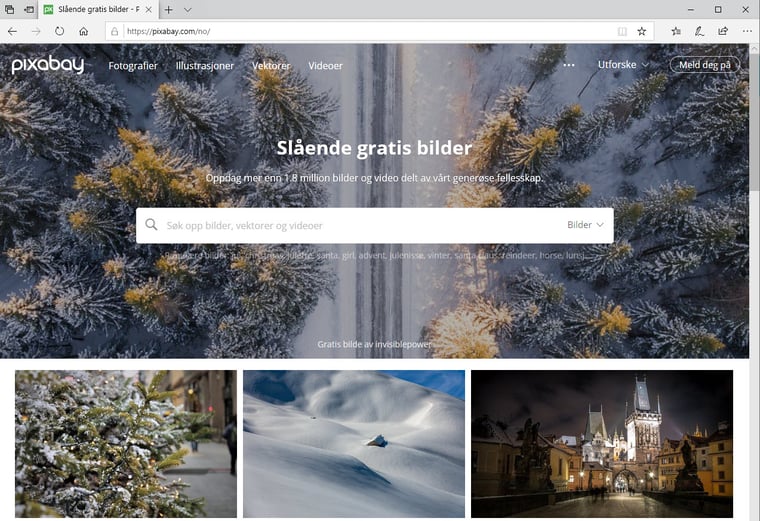
Slik gjør du det
Du kan starte med å åpne opp PowerPoint. Det første du kan begynne meg er å installerer Pixabay tillegget inn i din PowerPoint.
- Oppe på menybåndet velger du først <Sett inn>
- Deretter kan du klikke på <Tillegg> som du finner litt lenger til høyre på menyen.
- Nå kan du bare å klikke deg videre på <Skaff deg tillegg>
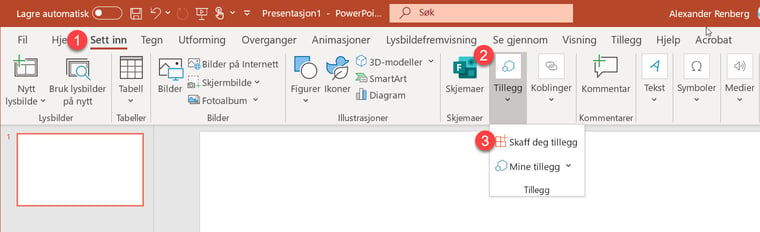
Søk og finn frem til Pixabay for Powerpoint
Som du kan se så har du mange smarte tilleggsfunksjoner som du kan legge til Office programmene dine. Utvalget er stort, så for å finne Pixabay tillegget kan du søke etter det i søkeruten som du finner oppe til venstre.
Når du har funnet frem til Pixabay, velger du bare <Legg til> som du finner litt lengre borte til høyre på listen
Da gjenstår det bare å klikke på <fortsett> og godta lisensvilkårene så legges Pixabay til din PowerPoint.
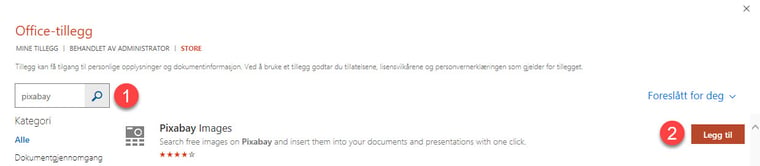
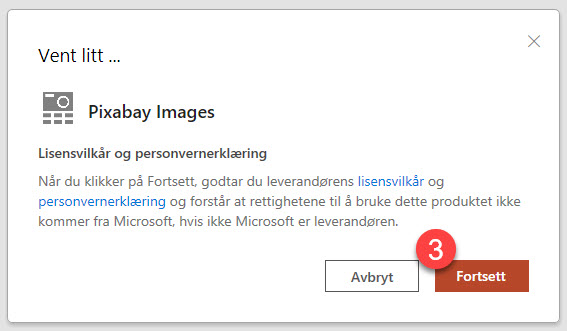
Slik bruker du Pixabay tillegget og setter inn bilder i Powerpoint
For å aktivere Pixabay når du lager presentasjonen din trenger du bare å klikke på <Sett inn> igjen oppe på menyen.
Klikk deretter på <Pixabay> som du kan finne som eget ikon litt lenger bort til høyre på menybåndet.
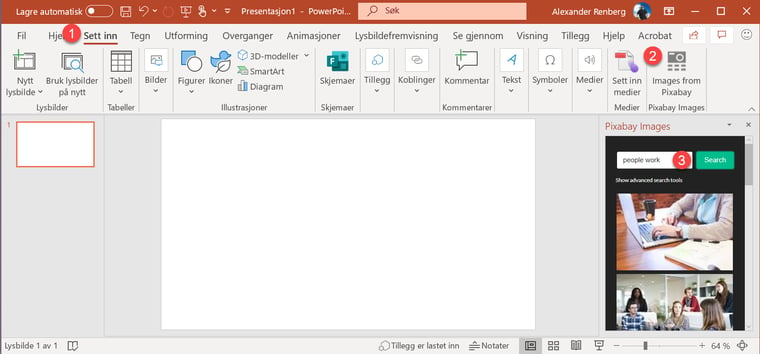
Søk og sett inn bildet eller illustrasjonen du liker
Her i Pixabay søkefeltet kan du enkelt søke på temaer og bilder som du trenger til presentasjonen din.
Når du finner bildet du liker setter du det inn i presentasjonen bare ved å klikke på det.
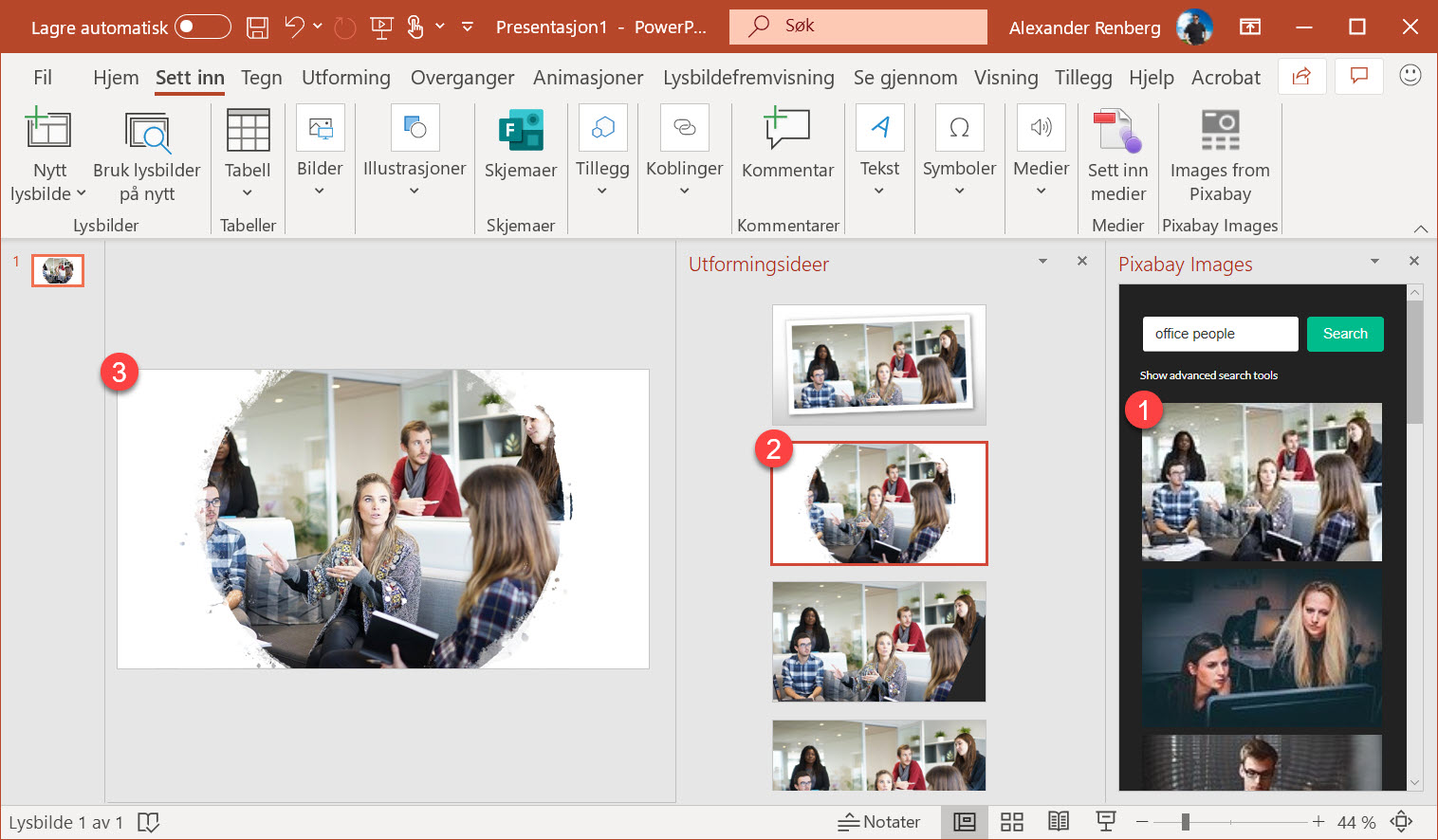
Tips: Bruk gjerne <Utformingsideer> funksjonen i Powerpoint til å gjøre bildet mer spennende som bakgrunn eller illustrasjon i presentasjonen din.
Slik aktiverer du <Utformingideer> i Powerpoint.

Pixabay tillegget funker like bra i Word
Som du kan se illustrasjonen under kan du bruke samme fremgangsmåte for å sette opp og bruke Pixabay tillegget i Word. Smart ikke sant!
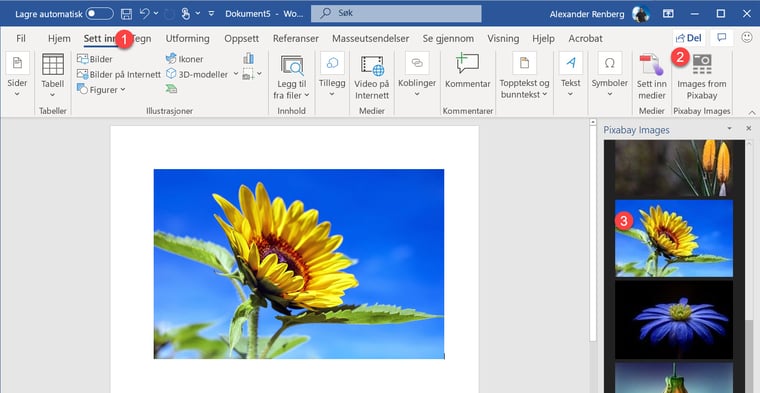
Se flere magiske Powerpoint tips her
Nå kan du bli en ekte "Powerpoint Ninja" Her finner du 5 tøffe Powerpoint tips som du sikkert vil like.
- Se hvordan du planlegger presentasjonen din i Word og magisk overfører den inn i Powerpoint
- Slik lager du håndtegnede ikoner i Powerpoint
- Hvordan lage gjennomsiktig tekst i Powepoint
- Hvordan lage en videobakgrunn i Powerpoint
- Hvordan fjerne bakgrunnen på bilder i Powerpoint
Support levert av AGS
Få rask hjelp til store og små utfordringer som tar arbeidstiden fra deg. Med en supportavtale kan du bruke mer tid på det du er god på, og mindre penger på uforutsette IT-problemer. Med rask svartid og ubegrenset support fra Microsoft 365 sertifiserte teknikere får du et forutsigbart IT-budsjett.













